“一师一优课、一课一名师”平台上“晒课”操作步骤
“一师一优课”教师上传优课操作手册
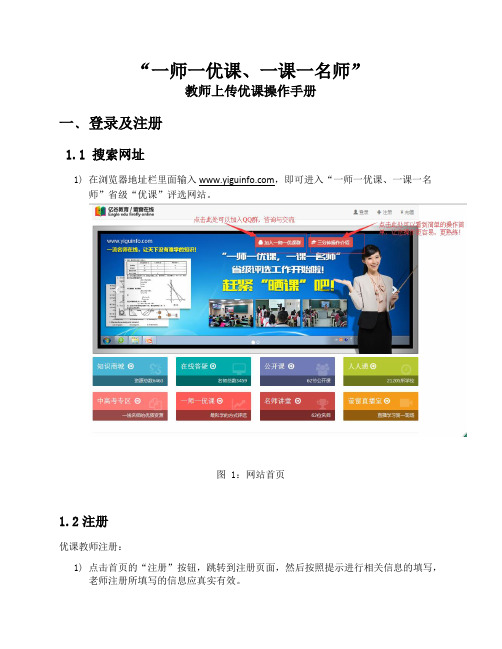
“一师一优课、一课一名师”教师上传优课操作手册一﹑登录及注册1.1 搜索网址1)在浏览器地址栏里面输入,即可进入“一师一优课、一课一名师”省级“优课”评选网站。
图 1:网站首页1.2注册优课教师注册:1)点击首页的“注册”按钮,跳转到注册页面,然后按照提示进行相关信息的填写,老师注册所填写的信息应真实有效。
2)注册类别为教师,并填写自己的学校(选择学校的时候,可以按照地理位置信息进行选择,也可以输入关键字进行搜索)。
3)注册信息提交成功后,系统会自动跳转到登录页面。
图 2:注册信息填写二﹑发表优课1)登录成功后登录按钮将会变成用户的姓名,点击“用户姓名,如:”按钮后,将跳转到个人中心,在个人中心里面就可以看到“一师一优课”栏目,如下图示:如果您没有看到我要晒课这个界面,请您检查您是否注册是的老师帐号,如是学生帐号,是看不到晒课的。
图 3:选择我要晒课2)点击“一师一优课”进入我的优课页面,点击“”进入发布优课页面即可以上传优课资源了。
3)上传资源时,可以增加教学设计、教学活动等内容,以小学语文为例,如图所示:图 4:选择要发表的优课上传4)上传成功后,确认提交!图5:确定提交5)上传成功后,如需要删除,请点击个人中心,进入我发表的优课,可以删除。
如图所示:图6:删除优课三、在线客服1)QQ在线客服:每个网页的右边都有在线客服的联系方式,点击就可以直接联系在线客服解答相关问题;四、QQ号绑定登录流程1)用户正常登录系统后,2)点击自己的用户名,如:“”进入到个人中心3)点击“登录信息”进入4)点击“”进行绑定。
一师一优课晒课教师及管理员操作指南

要求学生和管理员使用强密码,并定期更换密码。
3
禁止非授权第三方访问
禁止未经授权的第三方获取和使用学生个人信息。
处理安全与隐私事件
建立应急响应机制
针对安全和隐私事件,制定应急响应计划,确保 快速响应和处置。
及时报告与通知
一旦发生安全与隐私事件,立即向相关部门报告, 并通知相关人员采取措施。
确认评价无误后,提交 评价结果,完成课程评
价。
查看评价结果
01
02
03
04
登录平台
教师或管理员再次登录一师一 优课晒课平台。
进入我的评价
在个人中心找到我的评价选项 ,点击进入。
查看评价结果
查看自己之前所做过的课程评 价结果。
对比分析
根据评价结果,对所评价的课 程进行对比分析,找出优缺点
。
反馈建议
修改学生的基本信息,如姓名 、性别、年龄、联系方式等。
修改完成后,点击提交完成修 改。
04
课程评价与反馈
评价课程
登录平台
选择课程
教师或管理员需要先登 录一师一优课晒课平台。
在平台中找到需要评价 的课程,点击进入评价
页面。
填写评价
根据评价标准,对课程 的各个方面进行客观评 价,并填写评价内容。
提交评价
事后分析与改进
对事件进行深入分析,找出原因,采取措施防止 类似事件再次发生。
THANKS
感谢观看
分析课程数据的目的是为了发 现问题、优化教学,从而提升 教学质量和效果。
数据导出与分享
在“数据统计”选项卡下,可以 选择导出课程数据,导出格式一
般为Excel或CSV。
导出的课程数据可以用于进一步 的数据分析或与其他教师、管理
“一师一优课-一课一名师”晒课流程
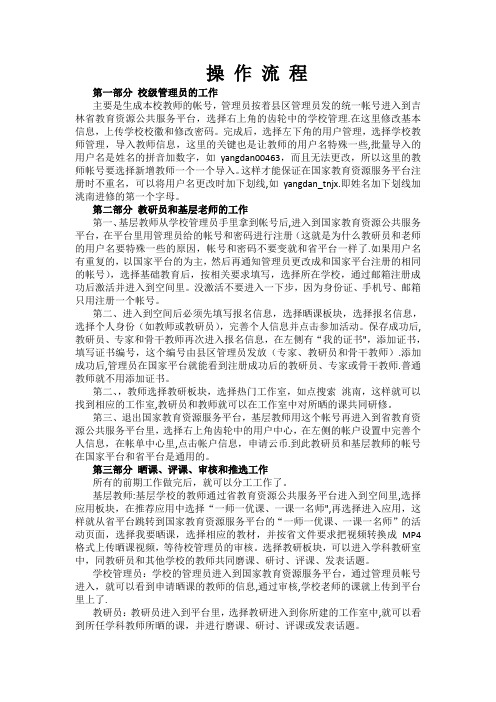
操作流程第一部分校级管理员的工作主要是生成本校教师的帐号,管理员按着县区管理员发的统一帐号进入到吉林省教育资源公共服务平台,选择右上角的齿轮中的学校管理.在这里修改基本信息,上传学校校徽和修改密码。
完成后,选择左下角的用户管理,选择学校教师管理,导入教师信息,这里的关键也是让教师的用户名特殊一些,批量导入的用户名是姓名的拼音加数字,如yangdan00463,而且无法更改,所以这里的教师帐号要选择新增教师一个一个导入。
这样才能保证在国家教育资源服务平台注册时不重名,可以将用户名更改时加下划线,如yangdan_tnjx.即姓名加下划线加洮南进修的第一个字母。
第二部分教研员和基层老师的工作第一、基层教师从学校管理员手里拿到帐号后,进入到国家教育资源公共服务平台,在平台里用管理员给的帐号和密码进行注册(这就是为什么教研员和老师的用户名要特殊一些的原因,帐号和密码不要变就和省平台一样了.如果用户名有重复的,以国家平台的为主,然后再通知管理员更改成和国家平台注册的相同的帐号),选择基础教育后,按相关要求填写,选择所在学校,通过邮箱注册成功后激活并进入到空间里。
没激活不要进入一下步,因为身份证、手机号、邮箱只用注册一个帐号。
第二、进入到空间后必须先填写报名信息,选择晒课板块,选择报名信息,选择个人身份(如教师或教研员),完善个人信息并点击参加活动。
保存成功后,教研员、专家和骨干教师再次进入报名信息,在左侧有“我的证书",添加证书,填写证书编号,这个编号由县区管理员发放(专家、教研员和骨干教师).添加成功后,管理员在国家平台就能看到注册成功后的教研员、专家或骨干教师.普通教师就不用添加证书。
第二、,教师选择教研板块,选择热门工作室,如点搜索洮南,这样就可以找到相应的工作室,教研员和教师就可以在工作室中对所晒的课共同研修。
第三、退出国家教育资源服务平台,基层教师用这个帐号再进入到省教育资源公共服务平台里,选择右上角齿轮中的用户中心,在左侧的帐户设置中完善个人信息,在帐单中心里,点击帐户信息,申请云币.到此教研员和基层教师的帐号在国家平台和省平台是通用的。
教师在“一师一优课、一课一名师”平台上“晒课”
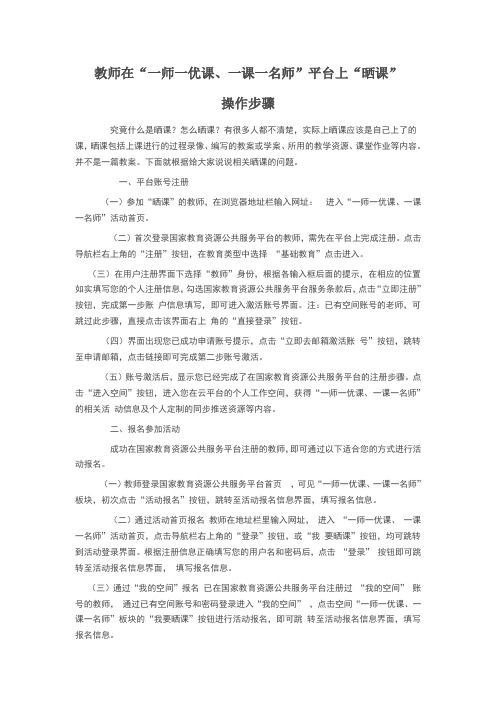
教师在“一师一优课、一课一名师”平台上“晒课”操作步骤究竟什么是晒课?怎么晒课?有很多人都不清楚,实际上晒课应该是自己上了的课,晒课包括上课进行的过程录像、编写的教案或学案、所用的教学资源、课堂作业等内容。
并不是一篇教案。
下面就根据给大家说说相关晒课的问题。
一、平台账号注册(一)参加“晒课”的教师,在浏览器地址栏输入网址:进入“一师一优课、一课一名师”活动首页。
(二)首次登录国家教育资源公共服务平台的教师,需先在平台上完成注册。
点击导航栏右上角的“注册”按钮,在教育类型中选择“基础教育”点击进入。
(三)在用户注册界面下选择“教师”身份,根据各输入框后面的提示,在相应的位置如实填写您的个人注册信息,勾选国家教育资源公共服务平台服务条款后,点击“立即注册”按钮,完成第一步账户信息填写,即可进入激活账号界面。
注:已有空间账号的老师,可跳过此步骤,直接点击该界面右上角的“直接登录”按钮。
(四)界面出现您已成功申请账号提示,点击“立即去邮箱激活账号”按钮,跳转至申请邮箱,点击链接即可完成第二步账号激活。
(五)账号激活后,显示您已经完成了在国家教育资源公共服务平台的注册步骤。
点击“进入空间”按钮,进入您在云平台的个人工作空间,获得“一师一优课、一课一名师”的相关活动信息及个人定制的同步推送资源等内容。
二、报名参加活动成功在国家教育资源公共服务平台注册的教师,即可通过以下适合您的方式进行活动报名。
(一)教师登录国家教育资源公共服务平台首页,可见“一师一优课、一课一名师”板块,初次点击“活动报名”按钮,跳转至活动报名信息界面,填写报名信息。
(二)通过活动首页报名教师在地址栏里输入网址,进入“一师一优课、一课一名师”活动首页,点击导航栏右上角的“登录”按钮,或“我要晒课”按钮,均可跳转到活动登录界面。
根据注册信息正确填写您的用户名和密码后,点击“登录”按钮即可跳转至活动报名信息界面,填写报名信息。
(三)通过“我的空间”报名已在国家教育资源公共服务平台注册过“我的空间”账号的教师,通过已有空间账号和密码登录进入“我的空间”,点击空间“一师一优课、一课一名师”板块的“我要晒课”按钮进行活动报名,即可跳转至活动报名信息界面,填写报名信息。
“一师一优课、一课一名师”晒课操作
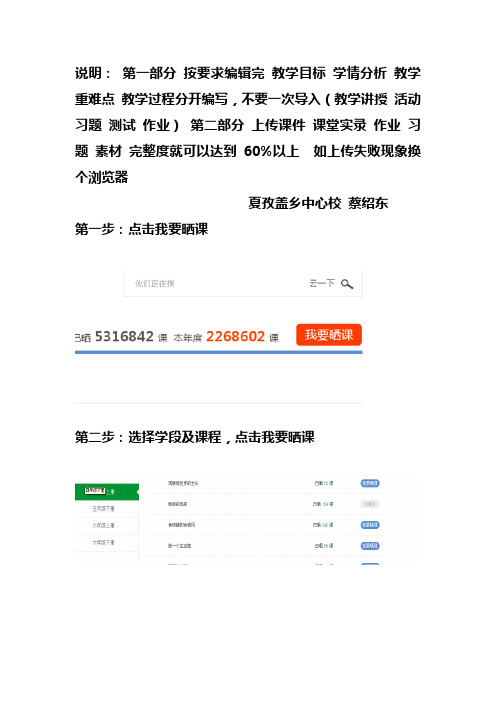
说明:第一部分按要求编辑完教学目标学情分析教学重难点教学过程分开编写,不要一次导入(教学讲授活动习题测试作业)第二部分上传课件课堂实录作业习题素材完整度就可以达到60%以上如上传失败现象换个浏览器
夏孜盖乡中心校蔡绍东
第一步:点击我要晒课
第二步:选择学段及课程,点击我要晒课
第三部:撰写教学设计
1.教学目标点击右侧编辑选择修改,粘贴后保存
2.学情分析点击右侧编辑选择修改,粘贴后保存
3.教学重难点点击右侧编辑选择修改,粘贴后保存
4.教学过程选择添加活动
5.添加导入,粘贴后点击保存
6.点击添加活动依次按上一步方法,添加教学讲授活动习题测试作业
7.点击下一步
第四步:上传资源课堂实录微课课件作业等显示上传成功后点击保存
第五步:完成资源上传后点击下一步
第六步:预览完整度 60% 点击最下方我已阅读并同意提交
点击我的晒课可见状态。
一师一优课晒课操作教程

常见问题解答
问
如何查看自己的优课视频播放量?
答
在一师一优课平台中,点击“我的课 程”选项,找到对应的优课视频,视 频播放量会显示在课程详情页面。
实用技巧分享
技巧一:优化视频标题和简介
为了吸引更多观众点击观看,建议在上传优课视频时,认真填写视频标题和简介,突出课程亮点和特色,同时确保信息准确 、简洁。
根据反馈和评价,不断 优化和更新课程资源。
平台操作界面
简洁明了
平台操作界面设计简洁,功能分区明确,方 便用户快速找到所需功能。
提示友好
在关键操作环节,平台会给出友好的提示信 息,确保用户正确无误地完成操作。
导航清晰
平台提供清晰的导航菜单,帮助用户了解当 前位置及可进行的操作。
响应迅速
平台服务器性能稳定,确保用户在操作过程 中获得流畅的体验。
03
选择课程分类和标签,以便学生更好地找 到你的课程。
04
添加课程封面和宣传语,提高课程的吸引 力。
上传课程素材和资源
在课程编辑页面,点击上 传素材按钮,选择需要上 传的素材文件。
上传完成后,可以对素材 进行预览和编辑,确保素 材内容准确无误。
支持上传多种格式的素材 文件,如PPT、PDF、视 频等。
技术支持
确保平台稳定、流畅,提供必要的技术支持 和解决方案,提升学员学习体验。
07
附录:常见问题解答与技 巧分享
常见问题解答
问
如何注册一师一优课账号?
答
首先,访问一师一优课官方网站,点击注册按钮,填写真实姓名、身份证号、手机号等相关信息,并设置密码, 即可完成注册。
常见问题解答
问
忘记登录密码怎么办?
还可以添加课程相关资源 链接,为学生提供更多的 学习资源。
一师一优课晒课注册、报名详细说明
数学
沈洪芳
shhyxx2017059
shhyxx2017059
7
数学
谢丽娟
shhyxx2017060
shhyxx2017060
8
体育
吴海艳
shhyxx2017061
shhyxx2017061
9
体育
陆舟
shhyxx2017062
shhyxx2017062
10
体育
许京锋
shhyxx2017063
shhyxx2017063
shhyxx2017030
31
语文
戴茜
shhyxx2017031
shhyxx2017031
32
语文
杨昀
shhyxx2017032
shhyxx2017032
33
语文
孙建兵
shhyxx2017033
shhyxx2017033
34
数学
缪芳芳
shhyxx2017034
shhyxx2017034
35
数学
王丽芳
shhyxx2017021
shhyxx2017021
22
语文
沈佳岑
shhyxx2017022
shhyxx2017022
23
语文
徐俊飞
shhyxx2017023
shhyxx2017023
24
语文
严芳娟
shhyxx2017024
shhyxx2017024
25
语文
沈小文
shhyxx2017025
shhyxx2017025
shhyxx2017016
17
语文
金健蕾
一师一优课、一课一名师晒课的步骤
晒课的几个问题1、“一师一优课、一课一名师”的学校管理方法及教师报名、选校、选班和晒课方法(1)学校管理方法;登陆《一师一优课、一课一名师》管理平台/ysyk/login.jsp——输入学校的用户名及密码——登陆——验证码——个人信息(最好填写完整有关内容,特别是账号安全(这是你忘记密码后找回密码的唯一办法)——晒课审查——审查通过(必须由镇中心学校组织评审小组共同评审后,由镇中小学校统一上报)——晒课教师(查看本校教师是否漏)。
(2)教师报名、选校、选班;登陆《国家教育资源公共服务平台(一师一优课、一课一名师)》/portal/html/1s1k/index/1.htm l——个人信息(最好填写完整有关内容,特别是账号安全(这是你忘记密码后找回密码的唯一办法)——申请加入学校——填写有关内容——提交申请——申请加入班级——填写有关内容——提交申请。
(3)教师晒课。
登陆《国家教育资源公共服务平台(一师一优课、一课一名师)》/portal/html/1s1k/index/1.htm l——我要晒课——输入自己的用户名及密码——登陆——我要晒课——选择自己所教的版本及科目(人教2001课标版、语文、数学、英语等)——选择所要晒课的年级——册数——选择晒课的课题——确定课时数。
第一步:撰写教学设计(1)教学目标;(2)学情分析:自己所带的班级情况,如班级人数及学生的学习表现和学习优缺点等等;(3)重点难点;(4)教学过程:每个环节都要编辑内容(编辑——修改——输入内容——设置输入内容的格式,如:字体、字号等等——保存);(5)添加活动①标题:不能超过50字符;②学时:导入、讲授、活动、练习、测试、作业;③内容;④保存。
注:如果原来设计的课时不够,在这可以再点击增加学时数。
第二步(第一学时):上传资源1.课堂实录(整节课的上课录像;录像要有片头;片头不能超过5秒钟,并要介绍这节课是什么课标版、几年级、什么科目、第几册、第几课、课题是什么、执教者的单位及姓名);2.课件;3.素材资源;4.课后作业。
国家“一师一优课、一课一名师”平台操作手册(教师晒课篇)
国家《一师一优课,一课一名师》平台操作手册教师晒课篇接下来的篇幅将结合平台的功能和结构为您介绍教师参加“晒课”的详细步骤。
一、登陆平台(一)参加“晒课”的教师,在浏览器地址栏输入网址:上海教师教育管理平台首页。
(二)输入您原有的师训账号。
进入教师综合活动中心。
点击“一师一优课,一课一名师”活动平台进入。
二、报名参加活动成功登录国家“一师一优课、一课一名师”平台的教师,即可通过以下方式进行活动报名。
(一)通过活动首页报名教师由“上海教师教育管理平台”进入“一师一优课、一课一名师”活动首页后,点击“我要晒课”按钮,即可跳转至活动报名信息界面,填写报名信息。
(二)通过云平台首页报名教师在国家教育资源公共服务平台首页()上,可见“一师一优课、一课一名师”板块,初次点击“活动报名”按钮,跳转至活动报名信息界面,填写报名信息。
(三)注意事项填写报名信息时,有以下几点需要您注意:●正确选择您的身份,报名身份一旦选定后不能再修改;●正确填选您所在的学校,如果没有搜索到您的学校,请联系活动客服人员,联系方式见本篇末尾;●请输入真实的电子邮件,便于及时密码找回和接收活动通知;●请输入真实的手机号码,确保活动期间的有效沟通。
三、选课本活动希望教师能运用信息化手段和数字资源开展一堂充分展现自身水平的应用数字教育资源教授的一堂课。
接下来,我们将为您介绍如何在“一师一优课、一课一名师”平台上通过资源目录体系选择您要晒的一堂课,即如何选课。
(一)选择学科和教材版本1.教师通过登录“一师一优课、一课一名师”活动首页,点击“我要晒课”按钮,跳转至晒课主界面。
(下文以小学语文为例)平台提供的学科教材目录体系均为国家审定通过的教材版本。
如果您发现教材信息有误或缺失,请拨打客服电话400-8980-910,提供正确的教材信息图片等,进行教材信息的更正和补全。
地方课程可以添加入目录体系中,作为区域晒课、交流使用。
但地方课程的“晒课”不能参加国家级优课评审。
晒课操作步骤
晒课做足了充分的晒课准备,接下来的篇幅将结合“一师一优课、一课一名师”的平台结构和功能,按照“撰写教学设计”——“上传资源”——“预览提交”三个步骤依次为您介绍如何将您制作的“优课”在平台上晒出来。
(一)撰写教学设计1.确认课程,选择课时教师进入“一师一优课、一课一名师”活动首页,依照选课步骤找到预晒课程,点击“我要晒课”按钮,进入晒课界面。
信息框弹出后,确认晒课标题无误后,根据撰写的教学设计,在学时选项栏里选择相应学时数(以2学时为例),之后点击“保存”按钮即可。
2.结合平台,撰写设计点击“保存”后,来到《ɑo e》课程下的教学设计编辑界面,您在此界面可依次对教学目标、学情分析、重点难点、教学过程等教学设计过程环节进行内容编辑。
接下来将结合平台的结构功能,为您详细介绍如何在本界面进行教学设计各环节的编辑。
①填写教学目标(总目标,学时目标)如下图所示,教师点击右侧的编辑菜单后,出现修改、删除、上移、下移、上方插入、下方插入等选项,接下来将为您依次介绍其功能及操作方法。
●修改点击“修改”按钮,可对教学目标的标题和内容进行编辑。
将鼠标移至教学目标下方空白处点击,出现文本编辑器,此文本编辑器可实现对文本剪切、复制、查找、替换、插入图片、表格、特殊符号、公式、对字体大小颜色的修改、段落对齐等超多功能,适合各学科教师应用。
编辑完成后,点击“保存”按钮,将出现您编辑完整的教学目标。
●删除点击“删除”按钮,教师可根据教学设计的整体结构按需进行板块的删除修改。
在弹出的信息框里,点击“确认”按钮后,即可实现相应板块的彻底删除。
此操作请您请谨慎选择。
●上移/下移点击“上移”/“下移”按钮,教师可根据教学设计的整体结构按需实现教学设计板块位置上的向上或向下调整。
以学情分析为例,点击“下移”,该板块位置则处于重点难点之下了。
●上方插入/下方插入点击“上方插入”/ “下方插入”按钮,教师可根据教学设计的整体结构按需插入“新设计”,进行板块的添增。
- 1、下载文档前请自行甄别文档内容的完整性,平台不提供额外的编辑、内容补充、找答案等附加服务。
- 2、"仅部分预览"的文档,不可在线预览部分如存在完整性等问题,可反馈申请退款(可完整预览的文档不适用该条件!)。
- 3、如文档侵犯您的权益,请联系客服反馈,我们会尽快为您处理(人工客服工作时间:9:00-18:30)。
“一师一优课、一课一名师”平台上“晒课”操作步骤一、平台账号注册(一)参加“晒课”的教师,在浏览器地址栏输入网址: 进入“一师一优课、一课一名师”活动首页。
(二)首次登录国家教育资源公共服务平台的教师,需先在平台上完成注册。
点击导航栏右上角的“注册”按钮,在教育类型中选择“基础教育”点击进入。
(三)在用户注册界面下选择“教师”身份,根据各输入框后面的提示,在相应的位置如实填写您的个人注册信息,勾选国家教育资源公共服务平台服务条款后,点击“立即注册”按钮,完成第一步账户信息填写,即可进入激活账号界面。
注:已有空间账号的老师,可跳过此步骤,直接点击该界面右上角的“直接登录”按钮。
(四)界面出现您已成功申请账号提示,点击“立即去邮箱激活账号”按钮,跳转至申请邮箱,点击链接即可完成第二步账号激活。
(五)账号激活后,显示您已经完成了在国家教育资源公共服务平台的注册步骤。
点击“进入空间”按钮,进入您在云平台的个人工作空间,获得“一师一优课、一课一名师”的相关活动信息及个人定制的同步推送资源等内容。
二、报名参加活动成功在国家教育资源公共服务平台注册的教师或者已经拥有云平台空间账号的教师,即可通过以下适合您的方式进行活动报名。
(一)通过云平台首页报名教师登录国家教育资源公共服务平台首页(),可见“一师一优课、一课一名师”板块,初次点击“活动报名”按钮,跳转至活动报名信息界面,填写报名信息。
(二)通过活动首页报名教师在地址栏里输入网址,进入“一师一优课、一课一名师”活动首页,点击导航栏右上角的“登录”按钮,或“我要晒课”按钮,均可跳转到活动登录界面。
根据注册信息正确填写您的用户名和密码后,点击“登录”按钮即可跳转至活动报名信息界面,填写报名信息。
(三)通过“我的空间”报名已在国家教育资源公共服务平台注册过“我的空间”账号的教师,通过已有空间账号和密码登录进入“我的空间”,点击空间“一师一优课、一课一名师”板块的“我要晒课”按钮进行活动报名,即可跳转至活动报名信息界面,填写报名信息。
(四)注意事项填写报名信息时,有以下几点需要您注意:●正确选择您的身份,报名身份一旦选定后不能再修改;●正确填选您所在的学校,如果没有搜索到您的学校,请联系活动客服人员,联系方式见本篇末尾;●请输入真实的电子邮件,便于及时密码找回和接收活动通知;●请输入真实的手机号码,确保活动期间的有效沟通。
“一师一优课、一课一名师”“晒课”如何选课备课?一、选课本活动希望教师能运用信息化手段和数字资源开展一堂充分展现自身水平的应用数字教育资源教授的一堂课。
如何选课。
(一)选择学科和教材版本 1.教师通过登录“一师一优课、一课一名师”活动首页,点击“我要晒课”按钮,跳转至晒课主界面。
平台提供的学科教材目录体系均为国家审定通过的教材版本。
如果您发现教材信息有误或缺失,请拨打客服电话400-8980-910,提供正确的教材信息图片等,进行教材信息的更正和补全。
地方课程可以添加入目录体系中,作为区域晒课、交流使用。
但地方课程的“晒课”不能参加国家级优课评审。
校本课程不在此次活动范围内。
2.在晒课主界面根据您预晒的课程选择相应的学科和教材,例如:小学语文——人教课标版(2001)。
注:为了降低一课被多选,有课无人选的概率,版本、教材列表中均设有课程选择人数提示,为您的选择提供参考。
(二)选择年级和课页面跳转至晒课年级和课程选择界面,点选预晒课的年级,在右侧呈现的该年级课程目录里查找预晒课程,点击相应课程后面的“我要晒课”按钮即可完成选课操作。
注:在该选课页面,平台提供了学科和版本的快捷选择通道,您可在此处重新选择学科和版本。
二、备课《教育信息化十年发展规划(2011-2020 年)》中指出,要“探索现代信息技术与教育的全面深度融合,以信息化引领教育理念和教育模式的创新,充分发挥教育信息化在教育改革和发展中的支撑与引领作用”。
本活动希望教师通过“晒课”来推动数字教育资源在学校教育教学主战场中的普遍应用,实现每个教师都能在课堂上应用数字教育资源至少上好一堂课。
晒课备课工作做介绍:(一)教学设计准备教师可根据选好的预晒课,进行分课时的教学设计撰写。
教学设计应充分体现国家课程改革的精神,以学生为中心,符合课程标准要求;应围绕“现代信息技术与教育的全面深度融合”这一核心,充分利用现代信息技术和各种信息资源,设计辅助学生学习的支架或阶梯,努力探索不同信息技术环境下的课题教学模式。
在教学设计准备时注意以下几点:●教学目标符合课程标准要求与教材内容实际,能体现课程改革理念,较好地激发和培养学生的创新精神,在教学设计中有具体落实措施。
●教学重点、难点确立应科学准确,教材分析透彻,语言准确,符合教材和学生实际,内容安排要恰如其分。
●教学策略合理,能恰当合理地使用教育信息技术手段,以学生为主体,突出自主性、合作性、探究性等学习方式,增强学生的主动参与意识。
(二)资源准备1.云平台资源搜索点击导航栏中的“资源”频道,平台将根据您之前选择的学段、学科、教材版本、年级呈现相应的教材目录及课程资源。
您也可在此界面下重新选择学段、学科、版本、年级查看其他资源。
如预查找《a o e》的相关素材资源,可在“教材目录”中选择《a o e》课程,之后在资源类型中点选“素材”,页面呈现《a o e》课程下的所有素材类型,相应类型下,您可根据该素材的上传时间或评价数量点选所需素材进行观摩。
点选某一具体素材资源,例如《a 的书写》,即有资源简介、资源信息、相关推送资源等与本课程相关的素材内容呈现。
该素材资源可直接浏览观摩,也可点击“下载”按钮,下载后实现本地查看。
这些经过精确定位查找,来自国家基础教育资源网、百度文库等多种来源的素材,将为您的“优课”制作提供海量优质课程资源。
2. “应用”频道点击导航栏中的“应用”频道,可根据需要在本资源超市左侧的“应用分类导航”中查找相关教学资源。
已经报名并通过学校管理员审核的教师,自动获得补助金10 元,有效期内可在国家教育资源公共服务平台的“应用”频道中购买和使用付费资源。
有效期满后,补助金未使用部分将自动返回资金池中,供未领取教师或已使用完教师领用。
补助金采取先到先得原则,发完为止。
补助金率先使用完的教师可再次申领,每位教师最高领用额度为20 元。
注:部分应用提供试用期,以便教师体验,在试用期结束之前,教师可随意使用这些应用,在试用期结束后,再决定是否进行付费购买。
部分应用不提供试用,教师购买后可直接使用。
3.个性化资源搜索除了可在国家平台上搜索预晒课程的相关的资源外,您还可以搜索外网的优质教育资源,为您的晒课做好充分的资源准备。
4.自制教学课件根据您撰写的预晒课程的教学设计,充分利用搜集到的各种数字教育资源,运用信息技术手段自制可优化课堂教学的教学课件,使课堂变得精彩无比。
“一师一优课、一课一名师”平台上如何“晒课”?做足了充分的晒课准备,结合“一师一优、一课一名师”的平台结构和功能,按照“撰写教学设计”——“上传资源”——“提交预览”三个步骤依次为您介绍如何将您制作的“优课”在平台上晒出来。
(一)撰写教学设计1.确认课程,选择课时教师进入“一师一优课、一课一名师”活动首页,依照选课步骤找到预晒课程,点击“我要晒课”按钮,进入晒课界面。
信息框弹出后,确认晒课标题无误后,根据撰写的教学设计,在学时选项栏里选择相应学时数(以 2 学时为例),之后点击“保存”按钮即可。
2.结合平台,撰写设计点击“保存”后,来到《a o e》课程下的教学设计编辑界面,您在此界面可依次对教学目标、学情分析、重点难点、教学过程等教学设计过程环节进行内容编辑。
①填写教学目标(总目标,学时目标)●修改点击“修改”选项,可对教学目标的标题和内容进行编辑。
将鼠标移至教学目标下方空白处点击,出现文本编辑器,此文本编辑器可实现对文本剪切、复制、查找、替换、插入图片、表格、特殊符号、公式、对字体大小颜色的修改、段落对齐等超多功能,适合各学科教师应用。
编辑完成后,点击“保存”按钮,将出现您编辑完整的教学目标。
●删除点击“删除”按钮,教师可根据教学设计的整体结构按需进行板块的删除修改。
在弹出的信息框里,点击“确认”按钮后,即可实现相应板块的彻底删除。
此操作请您请谨慎选择。
●上移/下移点击“上移”/“下移”按钮,教师可根据教学设计的整体结构按需实现教学设计板块位置上的向上或向下调整。
以学情分析为例,点击“下移”,该板块位置则处于重点难点之下了。
●上方插入/下方插入点击“上方插入”/ “下方插入”按钮,教师可根据教学设计的整体结构按需插入“新设计”,进行板块的添增。
“新设计”插入后, 在右侧的编辑菜单栏中,选择相应选项对“新设计”的教学内容进行编辑即可。
②填写教学过程教学过程即教学活动的开展过程,本界面的教学过程结构将依据晒课伊始您选择的课时数进行相应呈现。
如需增加课时,点击页面下方“增加学时”按钮,教学过程中的学时数将在原有的基础上进行添加,整个教学过程最大学时限制为三;如需删减,操作方法同教学目标的内容删除。
学时的教学设计包括教学目标、学时重点、学时难点,教学活动四部分的内容。
如何根据您的具体教学设计在平台上进行内容撰写做一介绍。
“教学活动”即课堂教学步骤,您可点击下方“添加活动”按钮,出现添加活动对话框,教师在填写了“活动标题”、“活动内容”并选择了相应的活动学时(类型:包括热身、学习、实践、强化、评价、作业、导入)后,点击“保存”按钮即可实现活动 1 的内容编辑。
如需添加活动2,活动3……,操作方法同活动1。
如需对添加的活动内容进行修改,可点击相应活动右侧的编辑选项栏,对活动内容进行修改。
注:在进行内容编辑过程中,如想对具体的教学活动做板块上的调整,如第三课时的整体教学内容需要与第二课时的整体教学内容调换位置,具体可通过学时右侧编辑菜单栏中的“上移”和“下移”按钮实现教学设计结构的上下调整。
切记调整完成后,对课时名称进行编辑修改。
下移成功后,我们将第一学时部分移回首位,点击“上移”即可。
在教学设计的撰写过程中,您可根据课堂教学的设计需要,添加教学学时、教学设计及教学活动。
在教学过程的编辑页面中,您会发现课程编辑页面有“添加设计”、“添加学时”、“添加活动”三种编辑按钮,那么这三个按钮具体的功能和操作方法分别是什么呢,接下来将逐一为您介绍:添加设计:此按钮位于教学过程——第**学时——编辑框的最下端,实现的是教学过程某一具体学时下的教学内容的添加,如第一课时下的教学目标、教学重难点、学情分析等。
添加的新设计位于“教学过程”上方,在新设计右侧的编辑菜单栏中,即可选择相应选项对新设计进行编辑。
添加学时:此按钮位于教学过程的下方,实现的是所晒课程教学过程的学时添加,添加的最大学时限制为 3 学时。
